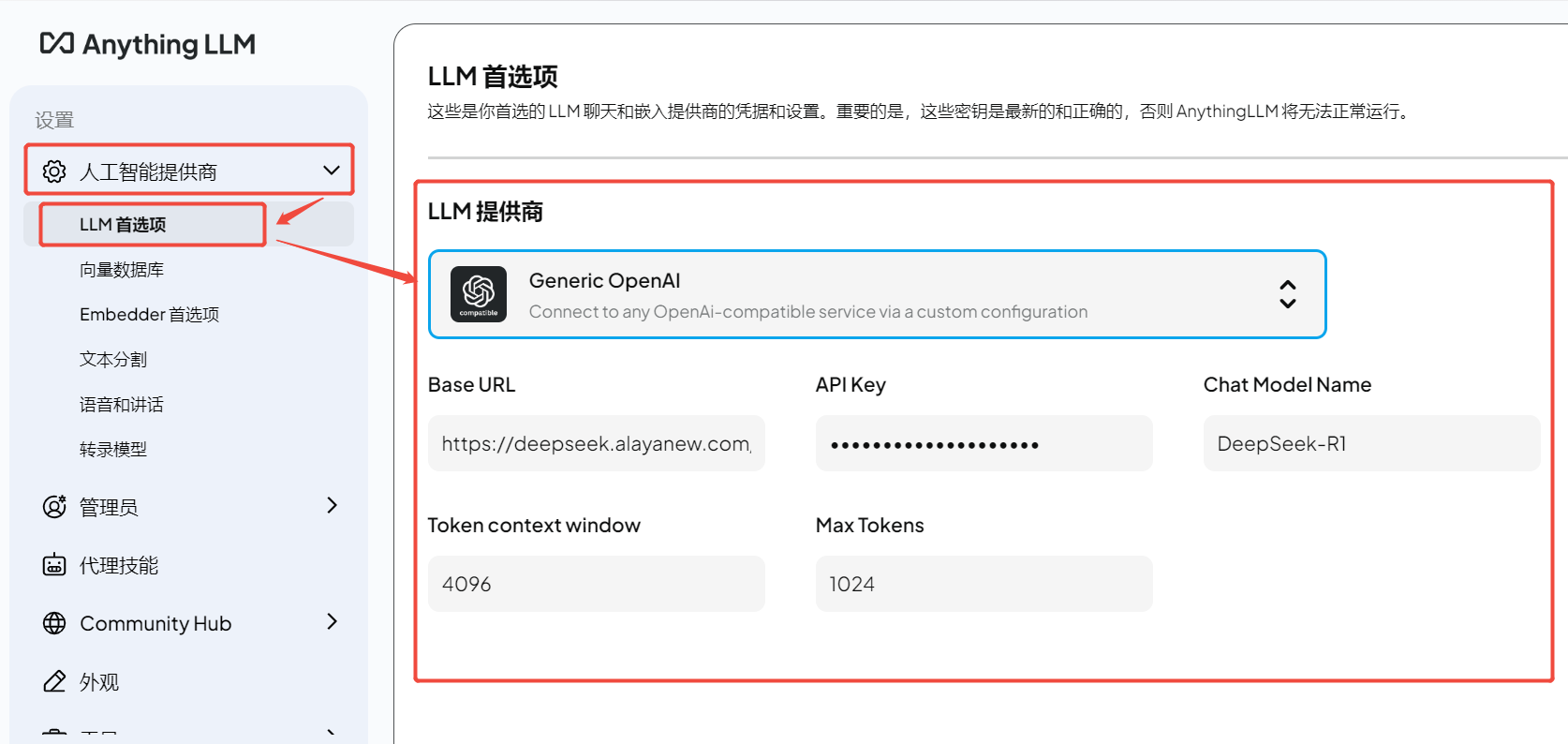在AnythingLLM中使用
本文以大模型服务中的DeepSeek-R1满血版为例,向用户介绍如何在 AnythingLLM 中调用相应模型,部署自己的 AI 应用。
背景
AnythingLLM 是由 Mintplex Labs Inc. 开发的开源工具,专为构建私有化智能知识库设计。集成了检索增强生成(RAG)和AI代理等功能。用户无需编写代码或担忧复杂的基础设施设置,同时支持多种文档类型,并能与不同的大型语言模型集成,确保数据安全和隐私保护的同时,提供高效的问答和知识管理功能。
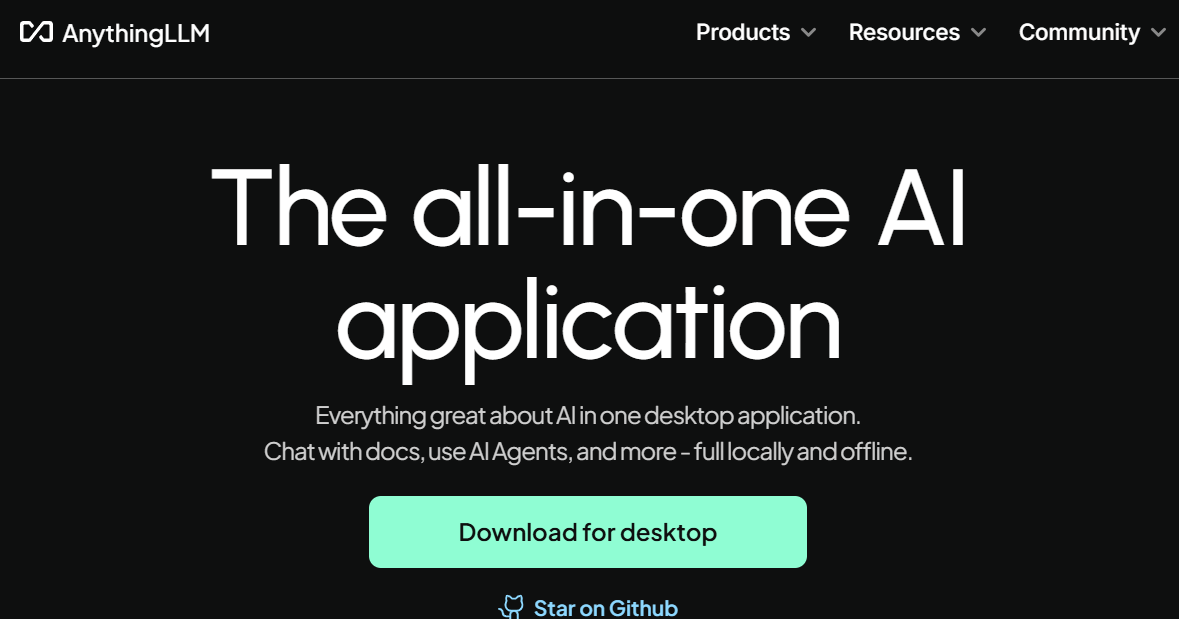
主要特点
- 多文档类型支持:能够处理包括PDF、TXT、DOCX在内的多种文档格式,便于用户上传和整合多样化的资料。
- 多种部署方式:支持云端、本地和自托管部署。
- 模块化架构:高度灵活的设计,让用户可以根据需要选择不同的语言模型、嵌入器和向量数据库,满足个性化需求。
- 权限管理:提供灵活的用户权限设置,允许控制谁可以查看或编辑特定内容,确保数据的安全性和隐私保护。
前提
用户已经获取Alaya New企业账户和密码,如果需要帮助或尚未注册,可参考账户注册完成注册。
操作步骤
获取访问令牌
目前系统支持两类DeepSeek接口,用户可根据业务需求选择购买API,开通DeepSeek API的详细操作步骤如下所示。
开通体验版DeepSeek API服务
用户首次开通DeepSeek大模型推理服务时,可选择该类型的API,开通步骤如下所示。
-
用户通过企业账户登录Alaya NeW官网,如下图所示。
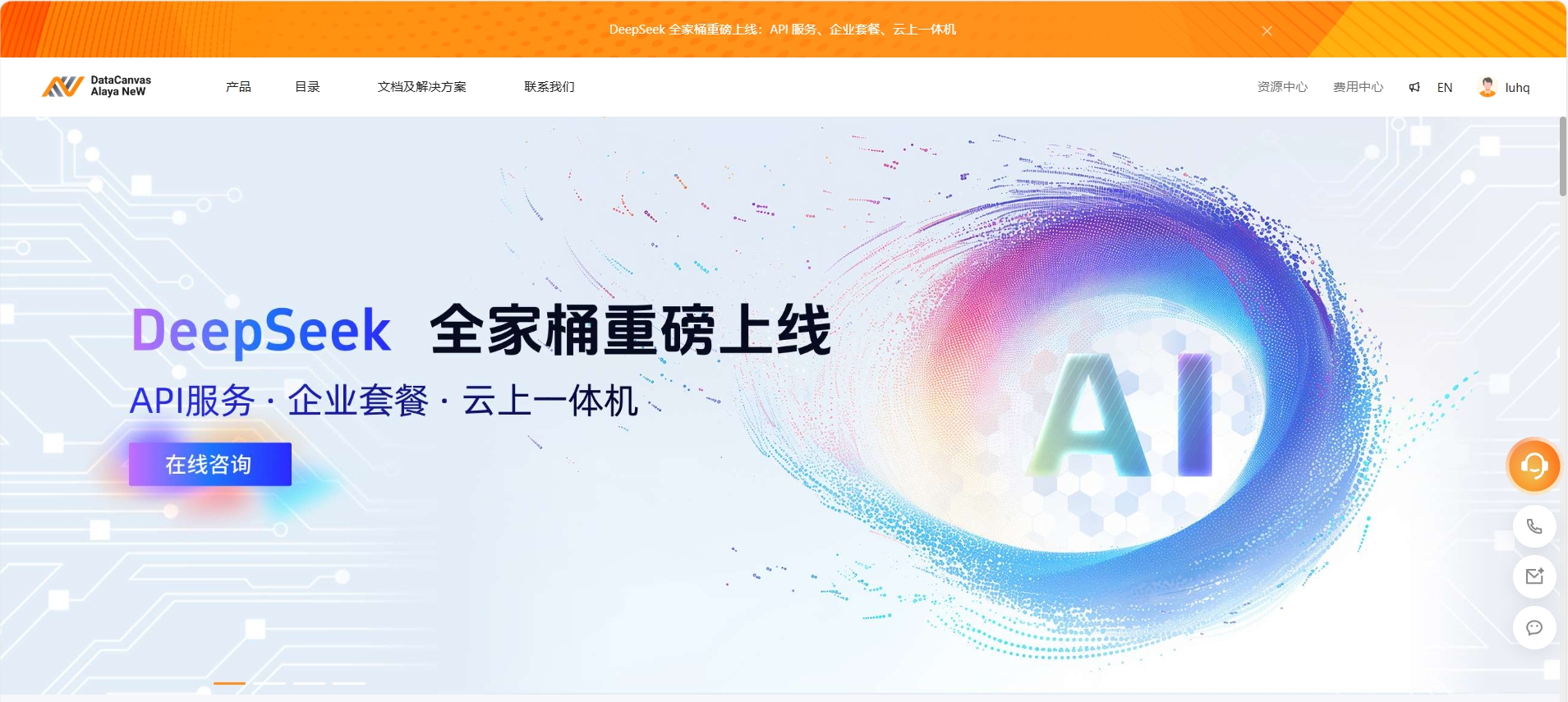
-
选择[产品/大模型推理服务]菜单项,进入大模型推理服务概览页面。
-
在上述页面单击“立即开通API服务”按钮,进入API购买概览页面,选择“DeepSeek API体验版”产品,在产品概览页面用户可查看大模型推理服务API的相关信息。

如果用户勾选了“到期后自动开通基础版,按量计费”选项,则体验版API 30天到期后,基础版API开始生效。
-
信息确认无误后,勾选“我已阅读并同意《用户协议》和《隐私政策》”选项,单击“立即支付”按钮,系统会打开新标签页。
-
在新的标签页用户可根据页面指引,如下图所示,完成订单支付。支付成功后,系统会跳转至[订单管理]页面,用户可查看对应的订单详情。
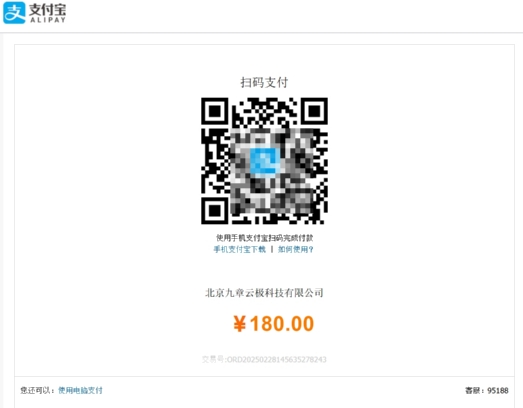
-
支付完成后,进入API Key详情页面,进入方式如下所示。进入页面后单击“新建API Key”按钮,系统弹窗API Key的信息,例如:调用地址、API Key等。单击“确定”按钮,即可完成API Key创建操作。
-
用户返回第3/4步骤的页面,在[服务开通成功]提示窗口单击“立即创建”按钮,进入API Key详情页面。
-
用户点击[产品中心/大模型推理服务/API Key]菜单项,进入API Key详细页面。
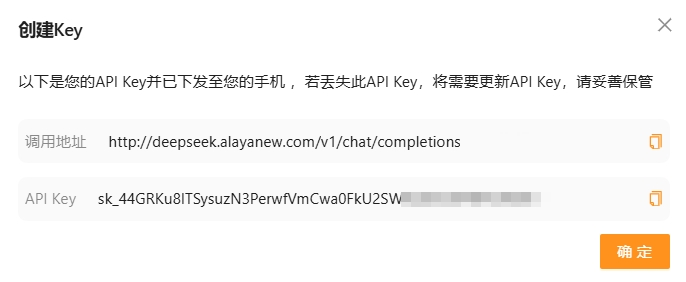
- 体验版API按包年包月计费,一个账户可以创建1个API。
- 企业账户每个体验版DeepSeek API Key每天至多支持调用1000次。
开通基础版DeepSeek API服务
-
用户通过企业账户登录Alaya NeW官网,选择[产品/大模型推理服务]菜单项,进入大模型推理服务概览页面。
-
在上述页面单击“立即开通API服务”按钮,进入API购买概览页面,选择“DeepSeek API基础版”产品,在产品概览页面用户可查看大模型推理服务API的相关信息。

DCU(Data Computing Unit)是算力服务的基本计量计费单位,代表用户通过Alaya NeW使用智算服务的工作负荷计量值。1 DCU = 3600 mDCU。
-
信息确认无误后,勾选“我已阅读并同意《用户协议》和《隐私政策》”选项,单击“立即开通”按钮,弹窗提示“服务开通成功”。
-
在提示弹窗单击“立即创建”按钮,进入API Key页面,单击“新建API Key”,进入API Key新建页面,填写标签值。
-
标签值新建完成后,单击“确定”按钮,系统弹窗“创建Key”,如下图所示,用户可获取调用地址、API Key,该凭证将会发送到用户注册时填写的手机号码上。用户在后续的应用中,可以使用已获取的API Key来安全地调用DeepSeek大模型服务。

基础版API按量计费,一个账户最多可以创建10个API。
更新API Key
- 用户通过企业账户登录Alaya NeW官网,选择[产品中心/大模型推理服务/API Key]菜单项,进入API Key列表页面。
- 找到要更新的API Key,单击操作列的“更新”按钮,在弹出的更新提示窗口单击“确定”按钮,即可获取新的API Key,此凭证将作为调用大模型服务的鉴权凭证。

企业每个自然日仅可更新一次API Key,更新后,原有的API Key将失效。
安装并使用AnythingLLM
-
访问AnythingLLM官网 ,下载并安装客户端。
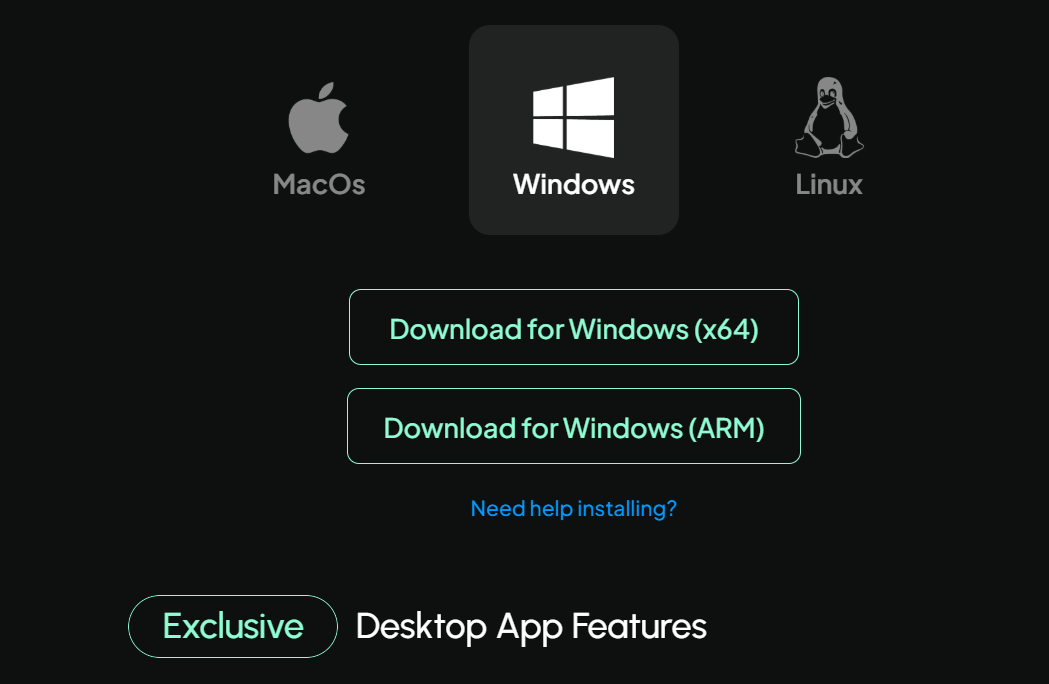
- 用户根据本地电脑自行选择相应的安装包下载即可。
- 本示例使用Windows系统的AnythingLLM客户端,其他系统的客户端界面可能会存在差异,请用户以实际下载的版本界面为准。
-
客户端安装完成后,首次启动AnythingLLM客户端,点击“开始”按钮。
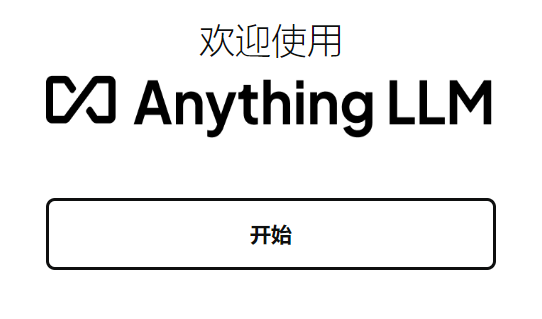
-
进入“LLM偏好”配置页面,其中大语言模型供应商(LLM Poviders)选择Generic OpenAI,并配置各项参数。
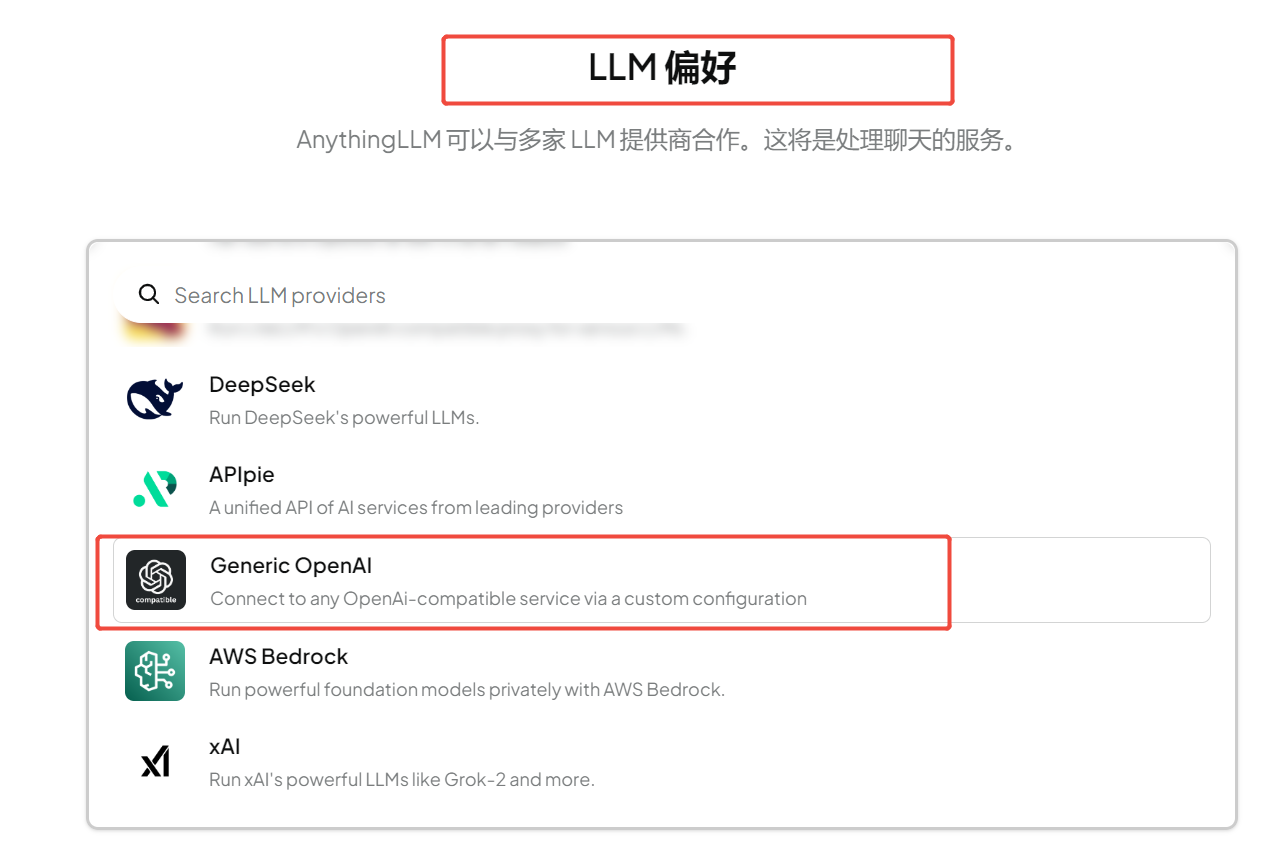
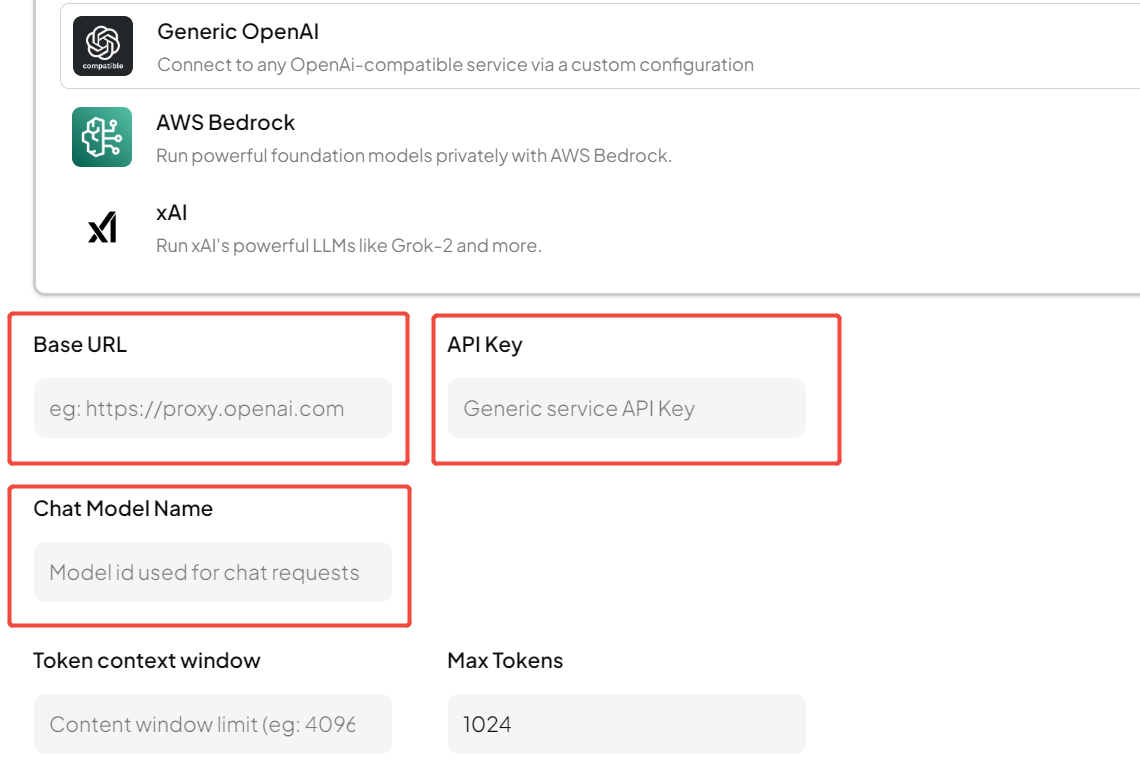
- Base URL:大模型服务平台预置模型的API域名为“https://deepseek.alayanew.com/v1 ”,用户可直接使用无需修改。
- API Key:用户在获取访问令牌中复制得到的完整API密钥,需根据实际情况进行修改。
- Chat Model Name:本实践中使用DeepSeek-R1模型。
在该示例中,上述页面存在但上文中未列出的参数,均采用默认配置。
-
依次点击“下一步”按钮,完成所有配置后,按照页面提示输入Workspace工作区名称,进入主界面即可开始对话。
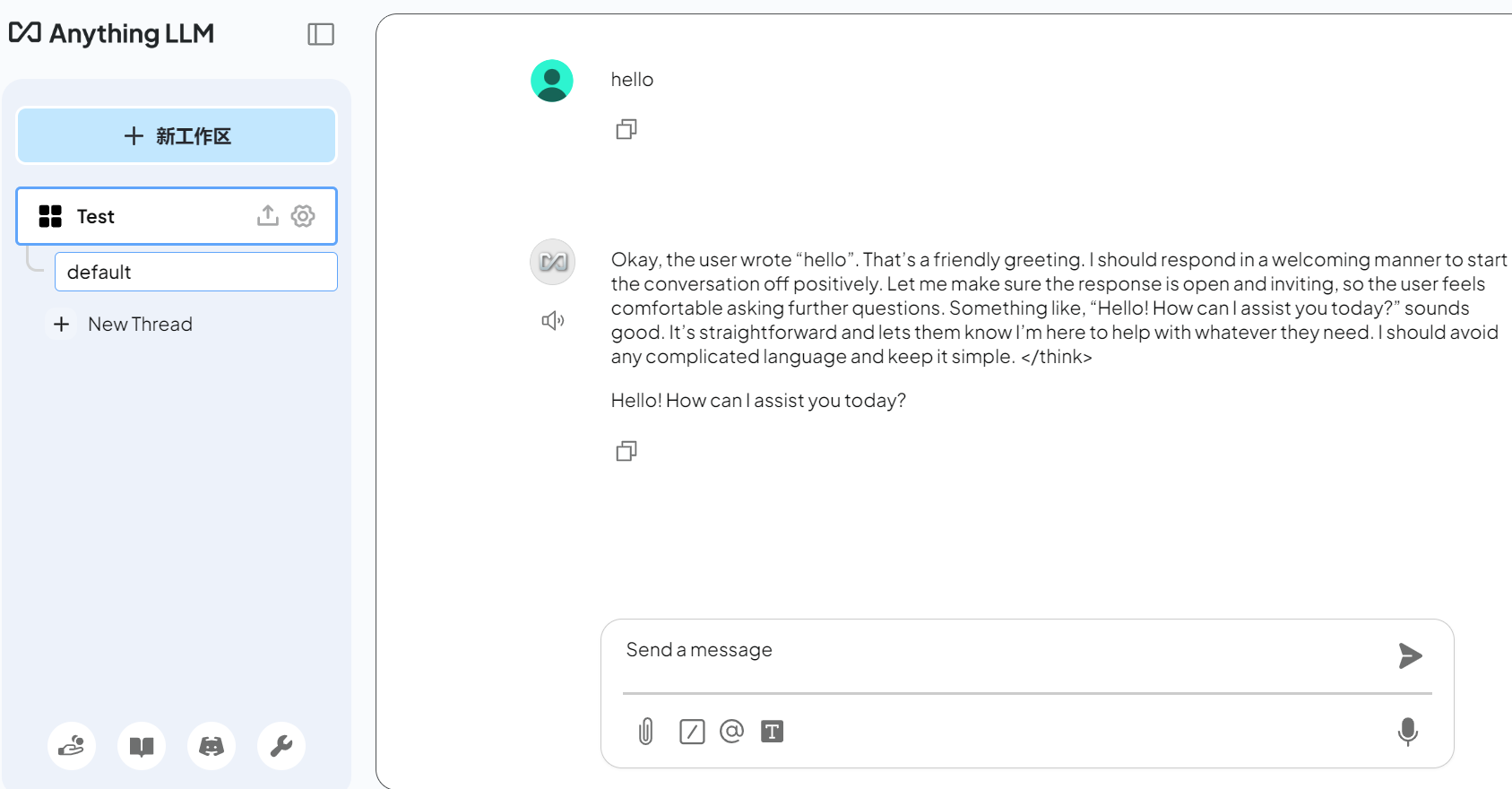
使用本地知识库
如果用户想通过本地知识库获取信息,可参考以下的步骤。
-
点击工作区名称右侧的“上传”按钮。
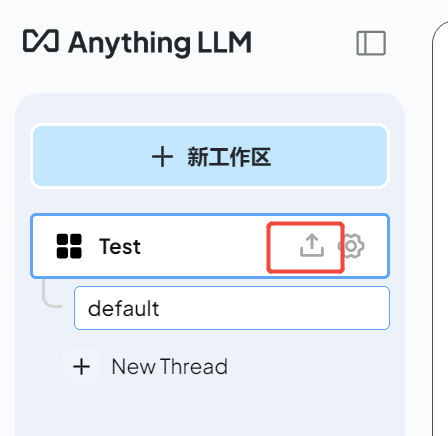
-
在弹出的新窗口中,上传相应文件,并将相应文件移动至工作区,从而加载到AnythingLLM的本地知识库中后,点击“Save and Embed”即可。


-
在 Workspace 工作区界面中,点击New Thread开启新的对话,在聊天区域中提问后,大模型会根据知识库中的内容进行回答。
其他操作
若用户并非第一次使用 AnythingLLM 客户端,需修改相应的大模型供应商和所使用的模型,可参考以下操作。
-
启动 AnythingLLM 客户端,在工作区的界面中,点击设置按钮。
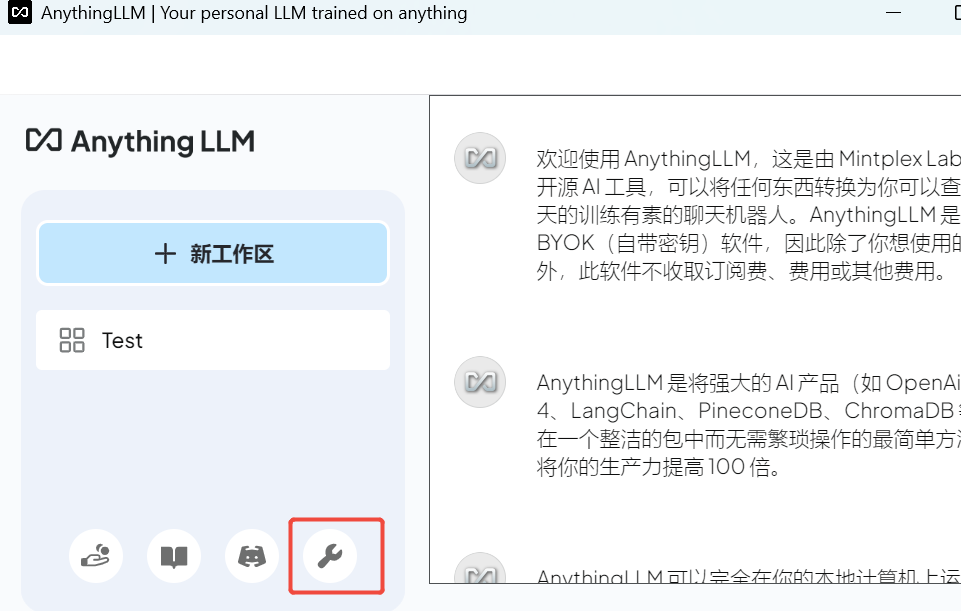
-
在设置页面,选择人工智能提供商 > LLM 首选项,修改相应模型配置参数即可。